คุณมีเอกสารจำนวนมากในบัญชี Google เอกสารของคุณ หรืออาจมีรูปภาพจำนวนมากในบัญชี Picasa ของคุณหรือไม่ หากเป็นเช่นนั้น คุณอาจพบว่าสะดวกที่จะค้นหาข้อมูลทั้งหมดบน Mac ของคุณผ่าน Spotlight หากคุณใช้ Spotlight เพื่อค้นหาไฟล์ แอพพลิเคชั่น เอกสาร กิจกรรม และอื่นๆ บน Mac ของคุณอยู่แล้ว การใช้ Spotlight เพื่อค้นหาข้อมูลบนคลาวด์ของคุณนั้นไม่สมเหตุสมผลหรือไม่
ตะกอน เป็นแอพบานหน้าต่างการตั้งค่าที่ให้คุณค้นหาข้อมูล Google บน Mac ของคุณ คุณสามารถค้นหา Google เอกสาร, Google Bookmarks และ Picasa Web Albums ได้โดยใช้ Spotlight บน Mac ของคุณ มันทำงานโดย “สร้างไฟล์ในเครื่องของคุณที่นำเข้าโดย Spotlight จากนั้นเช็คอินกับเซิร์ฟเวอร์เป็นระยะและ อัปเดตไฟล์ในเครื่องเพื่อให้สอดคล้องกับการเปลี่ยนแปลง” แค่รู้ว่าการเปลี่ยนแปลงนี้อาจใช้เวลาถึงหนึ่งชั่วโมง ดังนั้นคุณจะต้อง you อดทน.
1. ในการค้นหา Google Data บน Mac คุณจะต้อง ดาวน์โหลดแอปพลิเคชั่น Precipitate จากหน้าเว็บทางการของ Google Project Hosting Precipitate มีสองเวอร์ชันที่คุณสามารถดาวน์โหลดได้: เวอร์ชันหนึ่งสำหรับ Mac 10.4 และต่ำกว่า และอีกเวอร์ชันสำหรับ Mac 10.5 ขึ้นไป
2. ในการติดตั้ง Precipitate ให้เปิดเครื่องรูดไฟล์และดับเบิลคลิกเพื่อติดตั้งเป็นบานหน้าต่างใหม่ใน System Preferences
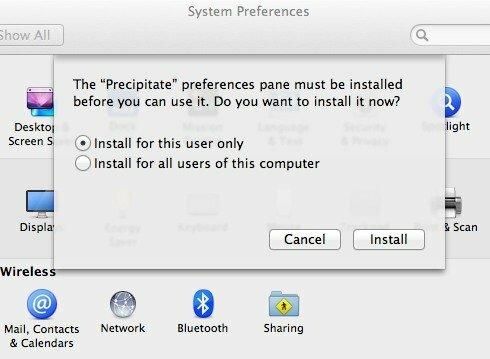
3. ครั้งหนึ่ง ค่ากำหนดของระบบ ปิดและเปิดใหม่ คุณควรเห็นบานหน้าต่างการตกตะกอนใหม่แสดงภายใต้ "อื่นๆ"

4. การตั้งค่า Precipitate ไม่มีอะไรมาก สามารถทำได้ภายในเวลา 30 วินาทีหรือน้อยกว่า คุณจะต้องเข้าสู่ระบบบัญชี Google ของคุณ (ชื่อผู้ใช้และรหัสผ่าน) จากนั้นเลือกบริการที่คุณต้องการซิงค์ (Google Bookmarks, Google Docs, Picasa Web Albums)

5. เมื่อคุณคลิกที่ปุ่ม "รีเฟรชทันที" คุณจะต้อง "อนุญาต" เร่งรัดการเข้าถึงบัญชี Google ของคุณใน พวงกุญแจ. หากคุณเลือก "อนุญาตเสมอ" คุณจะไม่ต้องให้อนุญาตอย่างต่อเนื่องทุกครั้งที่รีเฟรชบัญชี

6. ตามที่ระบุไว้ข้างต้น อาจใช้เวลาถึงหนึ่งชั่วโมงกว่าข้อมูลของคุณจะซิงค์กับ Spotlight ทั้งหมดขึ้นอยู่กับจำนวนบุ๊กมาร์ก เอกสาร และรูปภาพที่คุณมีในบัญชีของคุณ สำหรับบัญชี Picasa ของฉัน ใช้เวลาเพียงไม่กี่นาที อย่างไรก็ตาม บัญชี Google เอกสารของฉันใช้เวลาประมาณสิบนาที
7. เมื่อเสร็จแล้ว คุณสามารถเริ่มค้นหา Spotlight สำหรับบุ๊กมาร์ก เอกสาร และ/หรือรูปภาพ (ขึ้นอยู่กับบริการที่คุณเลือกในบานหน้าต่างการตั้งค่า)

8. รายการในบัญชี Google ของคุณจะแสดงภายใต้ "เอกสาร" ใน Spotlight และจะมีไอคอนพิเศษอยู่ข้างๆ เพื่อให้คุณทราบว่ามาจาก Google เอกสาร ฯลฯ เมื่อคุณเลือกรายการ รายการนั้นจะเปิดขึ้นในแท็บใหม่ในเบราว์เซอร์เริ่มต้นของคุณ คุยสะดวก!
9. คุณสามารถรีเฟรช Precipitate ได้บ่อยเท่าที่ต้องการ ขออภัย โปรแกรมไม่รีเฟรชในตัวเอง ดังนั้น คุณจะต้องจำไว้ว่าต้องทำเช่นนั้น โดยเฉพาะอย่างยิ่งหากคุณเพิ่มเอกสาร บุ๊กมาร์ก และ/หรือรูปภาพใหม่ ๆ อย่างต่อเนื่องในบัญชี Google ของคุณ
แม้ว่า Precipitate จะไม่ได้รับการอัปเดตในระยะเวลากว่าหนึ่งปี แต่ก็ยังใช้งานได้ดี ฉันไม่มีปัญหากับมันเลย และไม่พบเหตุผลที่จะไม่ใช้มันร่วมกับ Spotlight เพื่อค้นหา Google Data บน Mac ของคุณ
การเปิดเผยข้อมูลพันธมิตร: ทำให้เทคโนโลยีง่ายขึ้นอาจได้รับค่าคอมมิชชั่นสำหรับผลิตภัณฑ์ที่ซื้อผ่านลิงก์ของเรา ซึ่งสนับสนุนงานที่เราทำเพื่อผู้อ่านของเรา


